Excel бол дижитал массивыг боловсруулахад тохиромжтой програм юм. Энэ програмд ашиг тустай функцуудын нэг бол дан тоо ба бүхэл тоон массивыг тойрон хүрээлэх чадвар юм.
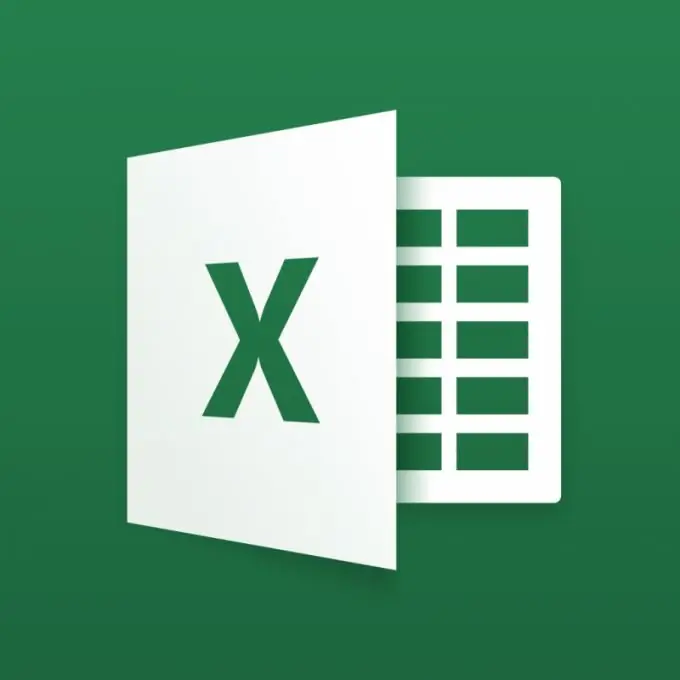
Бөөрөнхийлөх нь тоог засахдаа ашигладаг тэмдгүүдийн тоог багасгах боломжийг олгодог математик ажиллагаа бөгөөд түүний нарийвчлалыг зарим бууруулалтыг зардлаар гүйцэтгэдэг. Excel дээр бөөрөнхий ажиллагааг автоматаар гүйцэтгэх боломжтой. Гэсэн хэдий ч, энэ нь бутархай ба бүхэл тоог хоёуланг нь дугуйруулах боломжийг олгодог.
Бутархайг бөөрөнхийлж байна
Бутархай тоонуудыг бөөрөнхийлөх нь хэрэглэгчид аравтын бутархай цэгээс хойш урьдчилан тодорхойлсон аравтын бутархай тоог тохируулах боломжийг олгодог бөгөөд энэ нь програмд оруулсан эдгээр цифрүүдийн бодит тооноос үл хамааран нүдэнд харагдана. Бөөрөнхий үйлдлийг гүйцэтгэхийн тулд хулганаа зүүн товчлуураар гүйцэтгэж байгаа нүд эсвэл тоон массивыг сонгох шаардлагатай. Хэрэв та хүснэгтийн өөр хэсэгт байрлах хоёр буюу түүнээс дээш тоо эсвэл массивыг дугуйруулах шаардлагатай бол CTRL товчийг дарж тэдгээрийг сонгож болно.
Та дээд цэснээс "Format" табыг сонгоод "Cell" зүйл дээр хулганы зүүн товчийг дарж бутархай тоог тойрон эргэлдэж болно. Энэ үйлдэл нь үйл ажиллагаанд шаардлагатай цэсийн харагдах байдлыг үүсгэдэг. Нэмж дурдахад та энэ цэс рүү өөр аргаар орж болно: хүснэгтийн тодруулсан хэсэгт хулганы баруун товчийг дарж "Cell format" зүйлийг сонгоод.
Энэ цэсэнд та нүдний тоон форматыг сонгож, тусгай цонхонд шаардлагатай аравтын бутархай тоог тэмдэглэнэ үү. Жишээлбэл, хэрэв энэ үзүүлэлтийг 2 гэсэн тоогоор тохируулсан бол бөөрөнхийлөгдсөн 1, 58165874 хэлбэрийн эхний хэсэг нь 1, 58 гэсэн хэлбэрийг авна.
Бүхэл тоонуудыг бөөрөнхийлж байна
Нэмж дурдахад Excel нь бүхэл тоонуудыг бөөрөнхийлж, уншихад хялбар болгодог. Үүнийг ROUND гэж тэмдэглэсэн тусгай функцийг ашиглан хийж болно. Шаардлагатай үйлдлийг гүйцэтгэх ижил аргыг бутархай хэсэгт ашиглаж болно гэдгийг санаж байх хэрэгтэй.
Тодорхойлсон функц нь хоёр аргументтай. Тэдгээрийн эхнийх нь бөөрөнхий үйлдэл хийх ёстой нүд эсвэл тоон массив юм. Энэ функцын хоёрдахь аргумент нь дугуйруулах цифрүүдийн тоо юм. Эерэг газруудыг бутархай тоог тойрон хүрээлэхэд ашигладаг бөгөөд тухайн газрыг илэрхийлсэн орон нь энэ тохиолдолд аравтын бутархай оронтой тэнцүү байна. Тэг цифр нь тоог бүхэл тоонд, хасах орон нь тодорхой цифр хүртэл дугуйруулна. Жишээлбэл, -1 гэсэн цифр аравт, -2 нь хэдэн зуу руу бөөрөнхийлөх болно гэх мэт.
Үүний үр дүнд энэхүү ажиллагааг гүйцэтгэхэд ашиглагдах функц нь иймэрхүү харагдах болно. Жишээлбэл, А3 нүдний 101 гэсэн тоог хэдэн зуу руу бөөрөнхийлөх шаардлагатай байна. Энэ тохиолдолд функцийг дараах байдлаар бичнэ: = ROUND (A2; -2). Энэ функцийг ашигласнаар заасан дугаарыг А3 нүдэнд 100 гэж харуулах болно.






